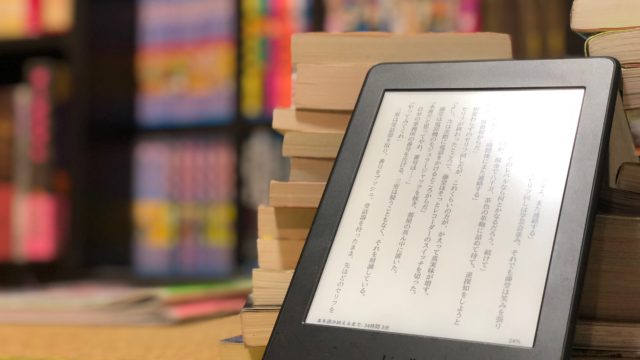趣味でDTMと、それをネットに公開する時用の動画編集をしているのですが、常々
「作業領域が狭い」と感じていました。
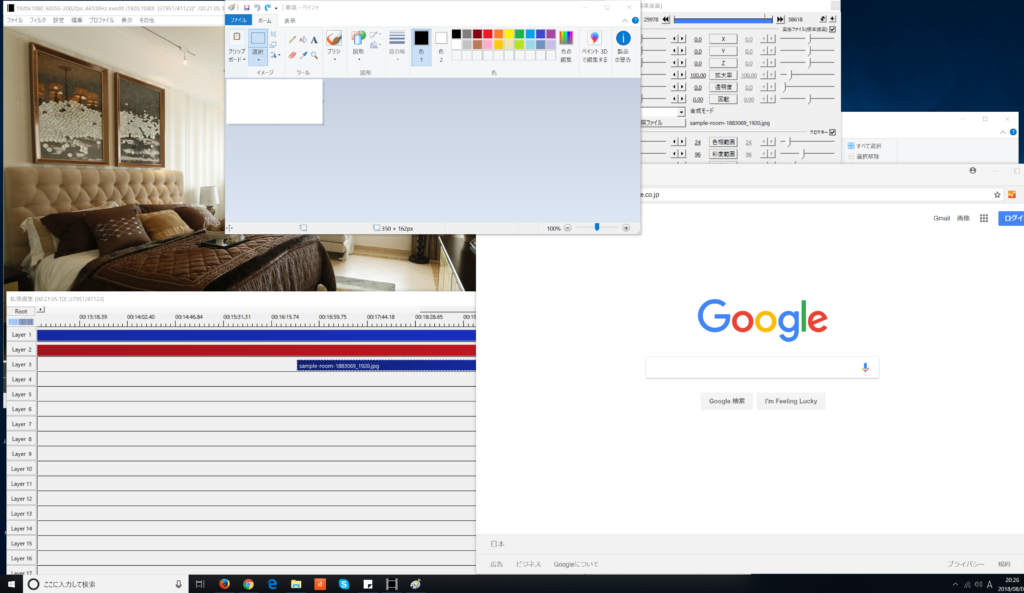 解像度の大きい動画を編集しながら、気になったことをググるためにブラウザを開いたりなんてすればもうこの有様です。
解像度の大きい動画を編集しながら、気になったことをググるためにブラウザを開いたりなんてすればもうこの有様です。
素材フォルダを開いたらブラウザの下からさっき開いた素材フォルダが顔を出す、という混雑具合。昔使っていた東西線を思い出します。
これではいけない、ということでデュアルディスプレイを導入することにしました。
したのですが、何せ前回ディスプレイを買ったのが9年も前なので状況が変わりすぎており、死ぬほどググる羽目に。
そこで調べた選定基準や注意点はせっかくなので、別の記事に纏めておきます。皆さんが購入する際の時短に繋げてもらえればと思います。


この記事では、そうした選定基準を通して最終的に購入したディスプレイ「27UK600-W」のレビューをしていきます。
モニターの条件
買うモニターの条件は、色々ググって以下のポイントに絞りました。
- 最新の画質で表示できること(4KかHDRのいずれかの表示であること)
- 27~30インチであること
- 長時間見ていても疲れにくい仕様であること
- 予算は高くても5万までであること
- モニターアームが使えること
最新の画質で表示できること
今回のモニターを買うまで実に9年もの間、同じモニター「RDT231WM-S(BK)」を使い続けてきました。
解像度はフルHD(1920×1080)。それでも特に不満に思ったこともないのですが、せっかく買うならその時の一番いいやつ(4KかHDR)で表示できるモニタにしたい!という子供のような純粋な気持ちで条件に加えました。
また、何故かグラボだけはGTX1070なので4K表示が可能な環境だったことも理由の一つです。
27~30インチであること
作業領域の拡張が目的なので、今のモニターの23インチよりは大きくしたかったのです。
そんでもって机のサイズ的にもそれくらいが限界でした。
長時間見ていても疲れにくい仕様であること
最近のモニターには「フリッカーフリー(画面のチラつき抑止)」や「ブルーライト軽減機能」みたいな”疲れ目対策”がウリとして搭載されていることが多かったりします。僕も普段がデスクワークなので、何かしらのそういう機能が欲しいところでした。
そういう意味で、RDT231が光沢パネルだったため、今回は比較的目の疲れにくいと言われている非光沢パネルのモデルを選ぶことにしました。
予算は高くても5万までであること
色んなモニターをググって見ていく中で、大体その辺りの価格帯以上のモデルは機能的に自分には持て余すような気がしたので、5万以下と設定しました。あと他に欲しいプラグイン(DTM用)があったのもあります。
モニターアームが使えること
デュアルディスプレイにしたい、と書きましたが一般的な横配置ではなく「上下のデュアル」にしたかったので、VESA(モニターアームのネジ止め規格)に対応していることが必須でした。
あと何故か勢い余ってモニターを選ぶ前にアームだけ先に買ってしまったので、モニターは是非ともVESA100×100に対応している必要がありました。ちなみに買ったアームはコレ↓です。
最終的に買ったモデル「27UK600-W」
上記条件を満たすモデルはいくつかありましたが、どれにするか考えていた時期(2018年7月)にある大きな出来事がありました。
そう、Amazonプライムデーです。
このセールで27UK600-Wが5万を切っていたので、勢いに乗って購入しました。元は6万くらいだったので全くノーマークだったのですが、レビューも概ね好評だったし、ぶっちゃけ色々見すぎて考えるのもなんかちょっとめんどくさくなってきてたので、カタログスペックに賭け、注文したのでした。
条件に対する27UK600-Wのスペックは以下の通りです。
- 最新の画質で表示できること → 4K、HDR10表示対応
- 27~30インチであること → 27インチ
- 長時間見ていても疲れにくい仕様であること → フリッカーセーフ(フリッカーフリーと同義)、ブルーライト軽減モード搭載
- 予算は高くても5万までであること → 通常60,000¥前後がプライムデーで49,800¥
- モニターアームが使えること → VESA 100×100 対応
ちなみに27UK600-WはAmazon限定モデルで、通常モデルに27UK650-Wというのがあります。650の方が8,000¥くらい高いのですが、違いは卓上スタンドの高さ調節の有無だけです。僕は最初からアームの予定だったので全く問題ありませんでした。
開封と評価
そして注文翌日(!)に届いたのがコレです。

内容物はこう。

卓上スタンドも付いていましたが、今回はモニターアームを使うのでかわいそうですが押し入れ行きです。
入出力はDisplay port×1、HDMIポート×2。ちなみにそれぞれのコードが1本ずつ付属していました。右下のコードは電源アダプターです。
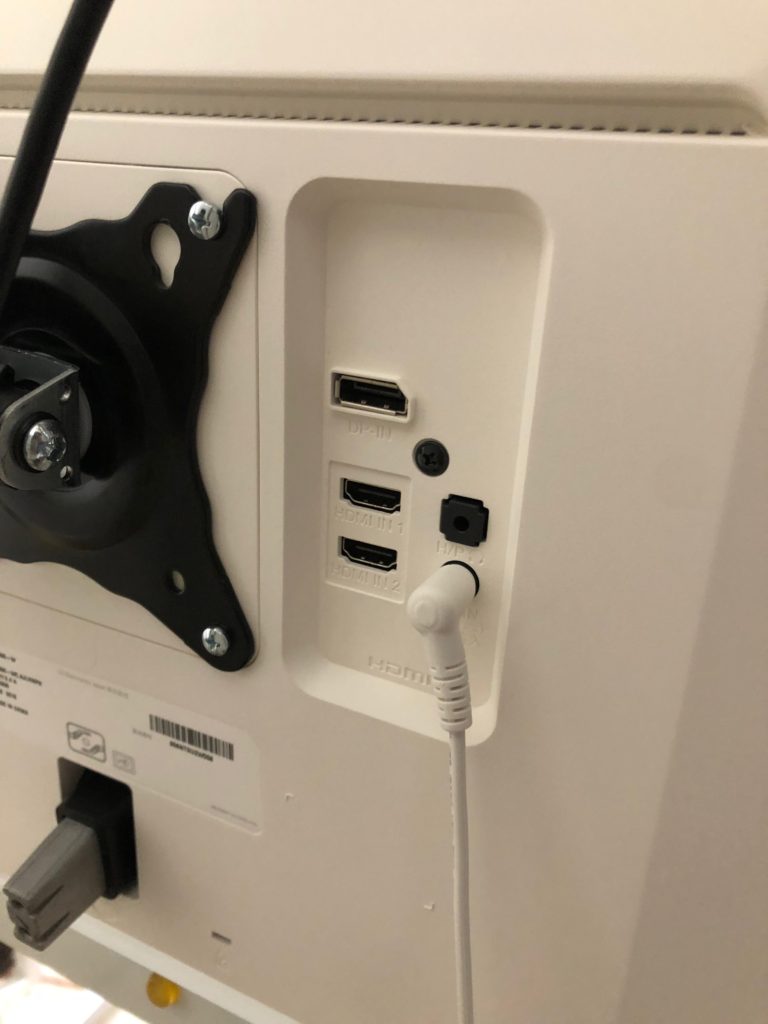
実際に設置したところ。

あまりに画面が綺麗なので「LGすごい!」と大騒ぎしたのですが、冷静に考えてモニター観が9年前で止まっているので、何を見ても綺麗に見えるだけだと思います。でもきれい。
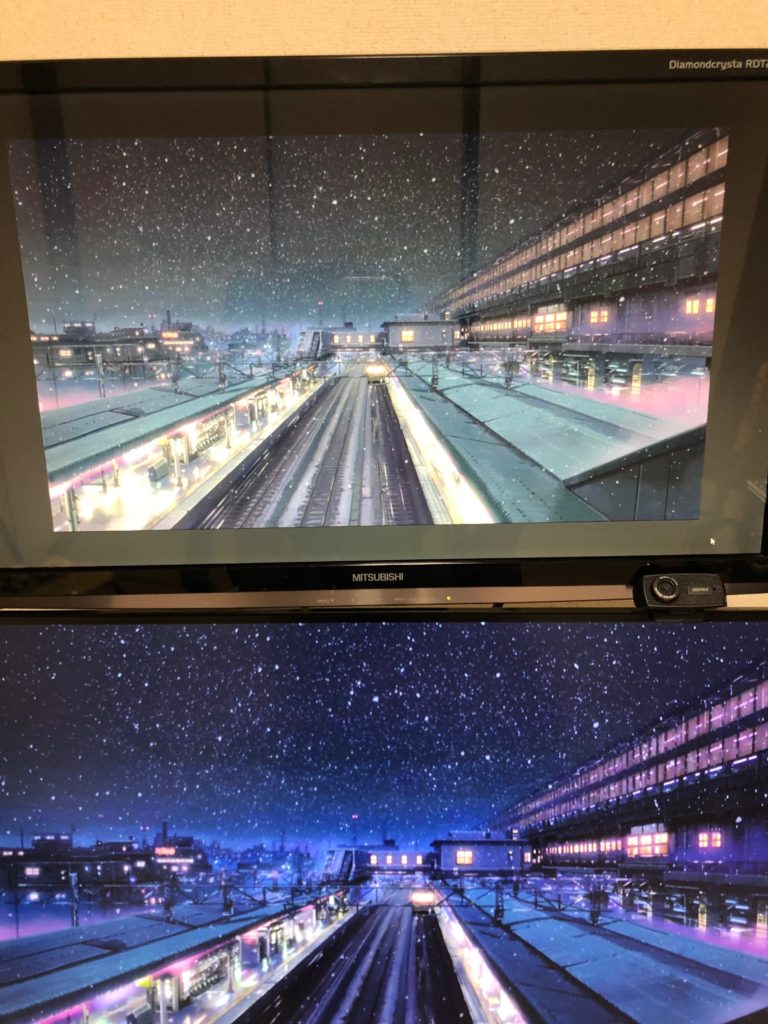
上のRDT231と比較すると画質の差がよく分かります。すっかりRDT231に慣れきっていましたが、こうして見るとかなり黄色がかっています。
赤を見るにも青を見るにもこの黄色を通して見ていたと思うと、今まで作った動画を新モニターで確認する勇気が出ません。
また、本体下には上下左右に動かせるコントロールスイッチが付いていて、これを動かすことで各種表示設定が変更できます。

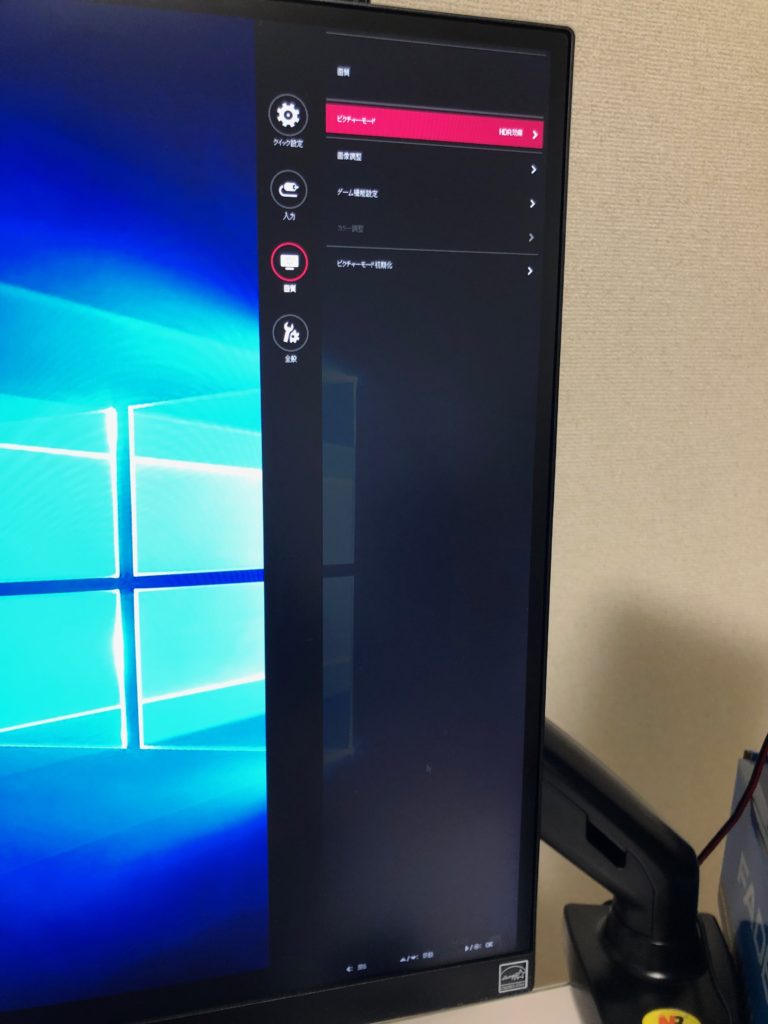
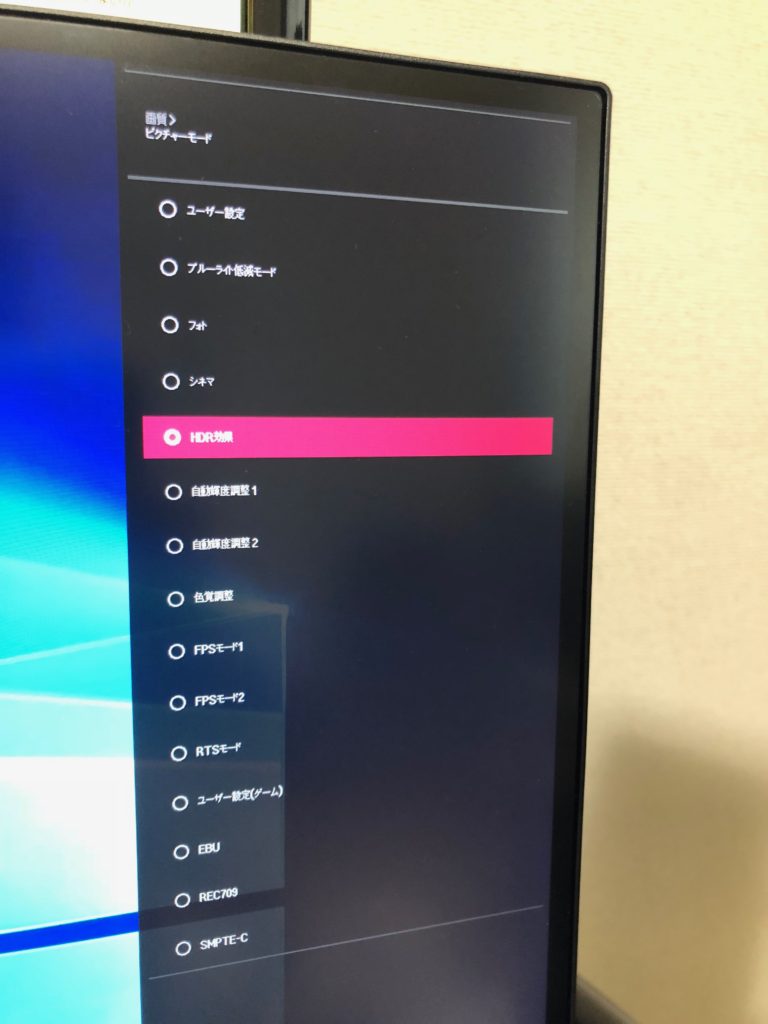
表示のプリセットが最初から複数用意されています。個人的には「HDR効果」が一番コントラストがハッキリしていて見やすかったです。
お約束のYoutube4K。
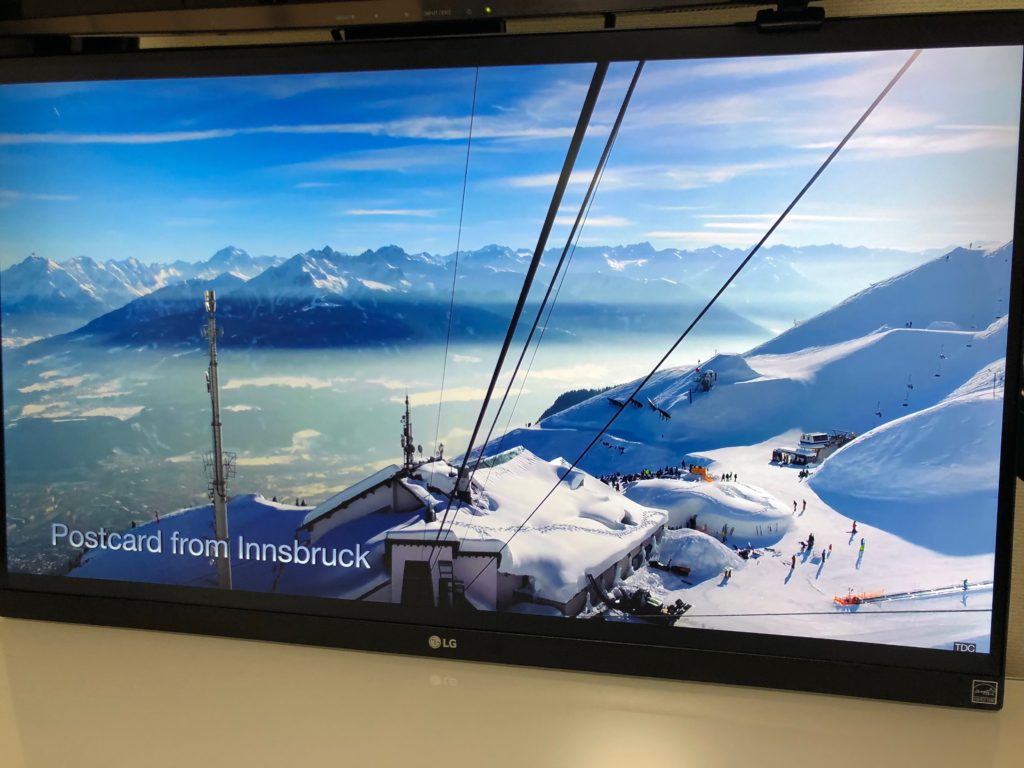 ここまで手軽に家電量販店の雰囲気が出るとは思いませんでした。
ここまで手軽に家電量販店の雰囲気が出るとは思いませんでした。
導入してみて
単純に作業領域が拡大したので、「ウィンドウがたくさんひらけてべんり(小並感)」です。見比べや並行作業も欲しいままにできます。
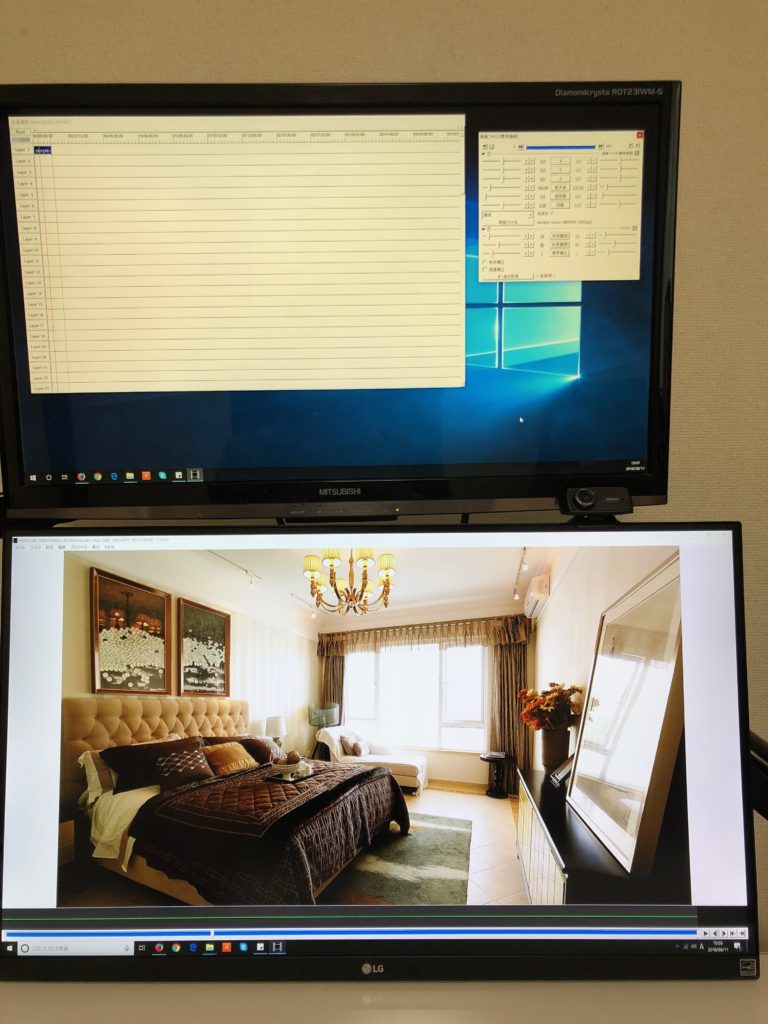
上画面に作業スペース、下画面にプレビュー、みたいに分けてあげれば、視線の上下だけで確認が済むのでガシガシ作っていけます。あと幾つになってもこういう秘密基地的な造りにワクワクが止まりません。
画質の所感としては、「4KにしてフルHDの2倍感動したか」と言われるとそこまでではないかもしれません。が、でもまぁ綺麗な分には困らないし嬉しい、くらいの感じです。
そもそもデュアルディスプレイも4Kも、必要に迫られていたわけでは全くありません。でもその良さを知ってしまった今、もう前の環境に戻ることはできないでしょう。お金は使えば使うほど、使いやすくなっていってしまうのが怖いところです。荒木飛呂彦の短編みたい。
しかし敢えて言いますが、目に見える贅沢としての4Kディスプレイの導入、おすすめです。その満足度たるや、何かこう達成感のようなものすらあります。やってやったぜ、という。
アナタもぜひ一度、費用対効果の高い贅沢をしてみてはいかがでしょうか。